Cum să eliminați mesajul adăugat în coș în WooCommerce
Publicat: 2022-02-05Căutați o modalitate rapidă de a elimina mesajul adăugat în coș ? Atunci ai ajuns pe calea cea bună. Bucurați-vă de ghidul nostru pentru începători despre eliminarea mesajului WooCommerce adăugat în coș, precum și despre personalizarea acestuia! Dar mai întâi, să aruncăm o privire la motivul pentru care ați lua în considerare eliminarea acestuia de pe site-ul dvs. web.
De ce ascunde mesajul Adăugat în coș?
Ori de câte ori un produs este adăugat în coș, WooCommerce vă alertează clienții cu privire la adăugare cu un mesaj adăugat în coș. Acest mesaj este, de asemenea, însoțit de un link către coșul dvs. de cumpărături sau pagina dvs. de plată, de dragul confortului. Depinde de personalizările pe care le-ați făcut sau de tema dvs. activă WooCommerce.
Deși este o caracteristică excelentă pe care să o aveți pe site-ul dvs. web, mesajul poate să nu fie întotdeauna necesar pentru clienții dvs. În aceste cazuri, mesajul nu poate fi schimbat prin tabloul de bord WooCommerce implicit.
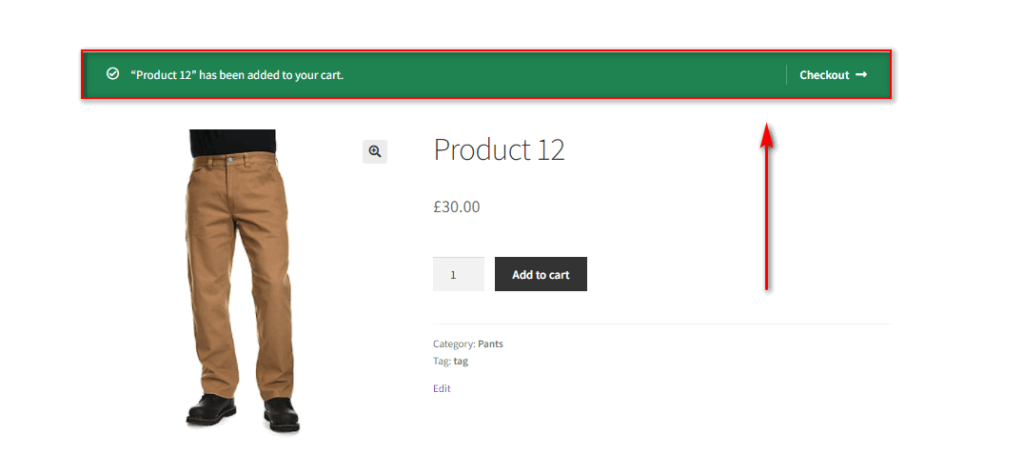
În plus, dacă sunteți proprietarul unui site web și doriți ca site-ul dvs. să aibă o interfață curată, poate fi necesar să ascundeți câteva mesaje evidente și inutile. Ascunderea acestora de clienții dvs. este una dintre cele mai bune modalități de a vă menține site-ul curat.
Apropo de asta, mesajul adăugat în coș se încadrează într-una dintre cele mai evidente alerte de mesaj. Menționează doar că un articol este adăugat în coș atunci când clientul face clic pe butonul de adăugare în coș. Așadar, ascunderea acestuia poate face site-ul dvs. să arate curat, fără a pierde detalii vitale și, de asemenea, crește experiența clienților.
În mod similar, să vă asigurați că site-ul dvs. iese în evidență față de experiența WooCommerce implicită poate fi un lucru important. Unicitatea este un factor destul de important atunci când vine vorba de vânzarea produselor online, iar ascunderea mesajului adăugat în coș vă poate ajuta și în acest sens. Deci, dacă nu îl eliminați sau personalizați, acest mesaj va arăta la fel ca orice alt site web WooCommerce.
Cum să eliminați mesajul adăugat în coș în WooCommerce
Cel mai simplu mod de a elimina mesajul adăugat în coș din WooCommerce este prin adăugarea unui fragment PHP în fișierul functions.php al temei tale. Trebuie să deschideți editorul de teme și să adăugați un fragment de cod la fișierele teme.
Așa că vă recomandăm să creați o temă copil în mod programatic sau folosind unul dintre pluginurile WordPress pentru tema copil pentru acest pas. O temă copil salvează toate modificările aduse fișierului functions.php chiar și după ce actualizați tema WordPress. În plus, dacă doriți să anulați modificările, puteți reveni oricând la tema principală. Dar asigurați-vă că faceți backup site-ului dvs. WordPress înainte de a face orice modificare.
După ce treceți la tema copilului, deschideți Tabloul de bord WordPress și accesați Aspect > Personalizare . Apoi, faceți clic pe functions.php din bara laterală Fișiere teme din partea dreaptă.
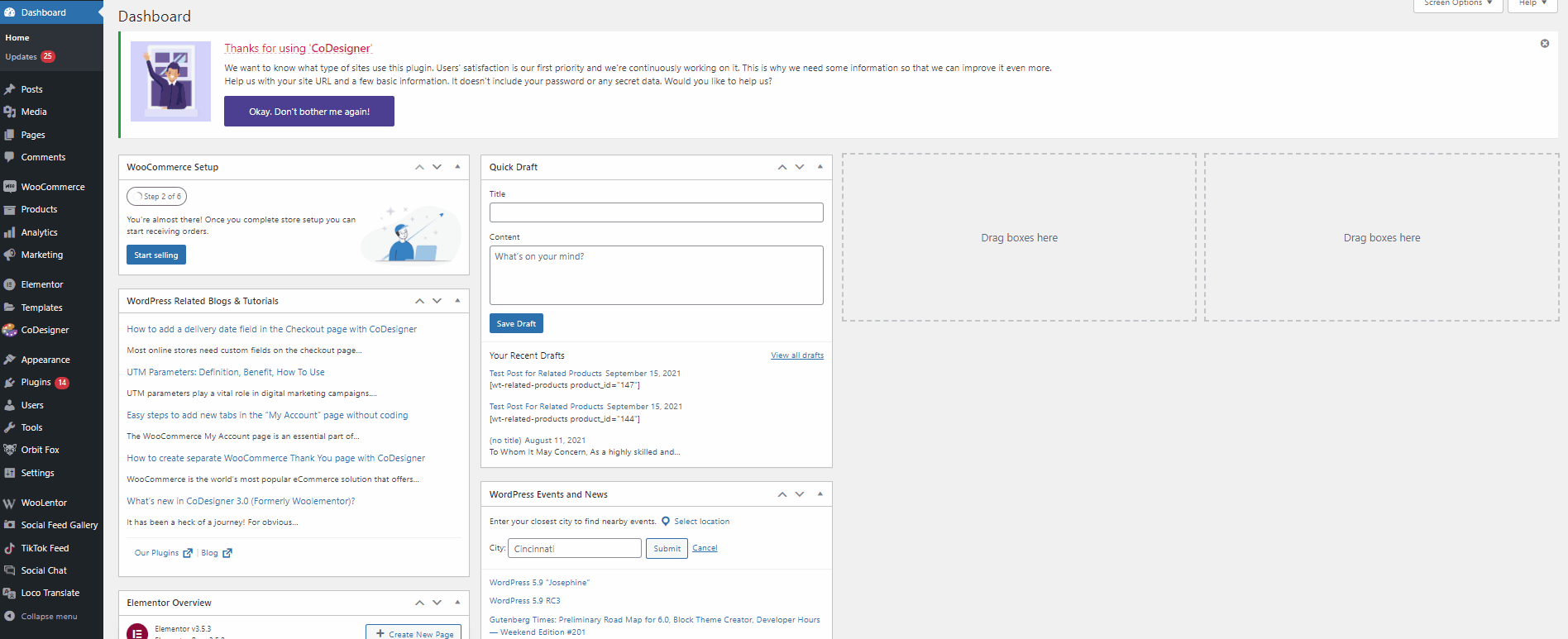
Acum, continuă și adaugă următoarea linie de script în editorul tău. Dacă nu vă simțiți confortabil să faceți modificări la fișierele temei, puteți utiliza și pluginuri pentru editorul de cod, cum ar fi Code Snippets. Doar instalați pluginul și actualizați următorul cod în magazinul dvs. WooCommerce folosind pluginul.
add_filter( 'wc_add_to_cart_message_html', '__return_false' );
Faceți clic pe Actualizare fișier odată ce adăugați codul aici și ar trebui să terminați. Acest lucru ar trebui să fie suficient pentru a elimina mesajul adăugat în coș de pe site-ul dvs.
După cum se arată în demonstrația de mai jos, mesajul adăugat în coș nu va fi afișat clienților dvs. după ce aceștia dau clic pe butonul „Adaugă în coș”.
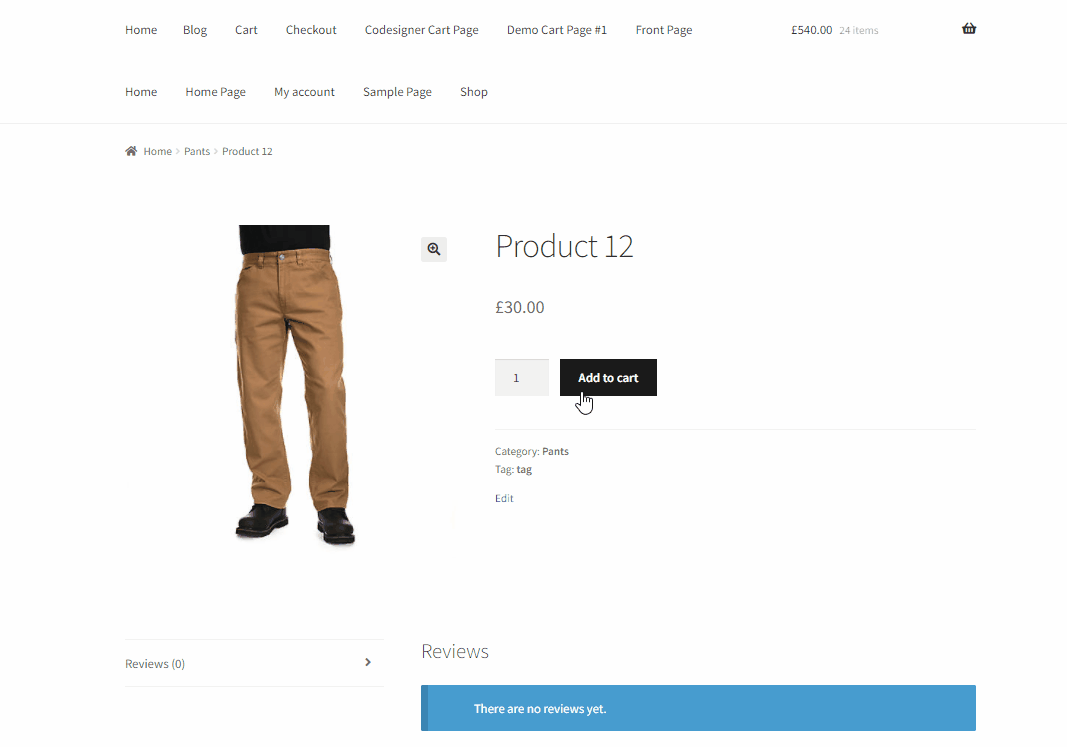
Cum să personalizați mesajul Adăugat în coș
Să presupunem că nu doriți să eliminați complet mesajul adăugat în coș. În schimb, doriți doar să faceți câteva modificări minore. Dacă acesta este cazul, o metodă similară poate fi folosită și pentru a personaliza acest mesaj.
Apoi, puteți afișa un mesaj personalizat clienților dvs. atunci când adaugă un produs în coș. Tot ce trebuie să faceți este să copiați și să lipiți următorul fragment de cod în fișierul functions.php la fel ca în pasul anterior. După aceea, faceți câteva modificări codului pentru a se potrivi nevoilor dvs.
add_filter( 'wc_add_to_cart_message_html', 'quadlayers_custom_add_to_cart_message');
funcția quadlayers_custom_add_to_cart_message() {
$message = „Produsul dumneavoastră a fost adăugat în coș. Vă mulțumim că ați cumpărat de la noi!' ;
returnează $mesaj;
} Pur și simplu înlocuiți textul din secțiunea $message = a codului cu mesajul dvs. personalizat, așa:
add_filter( 'wc_add_to_cart_message_html', 'quadlayers_custom_add_to_cart_message');
funcția quadlayers_custom_add_to_cart_message() {
$message = „Vă mulțumim pentru cumpărături cu noi! Folosește codul discount20 din coșul tău pentru o reducere gratuită de 20%';
returnează $mesaj;
}În această demonstrație, am afișat mesajul „Vă mulțumim pentru cumpărături cu noi! Folosește codul discount20 din coșul tău pentru o reducere gratuită de 20%”.
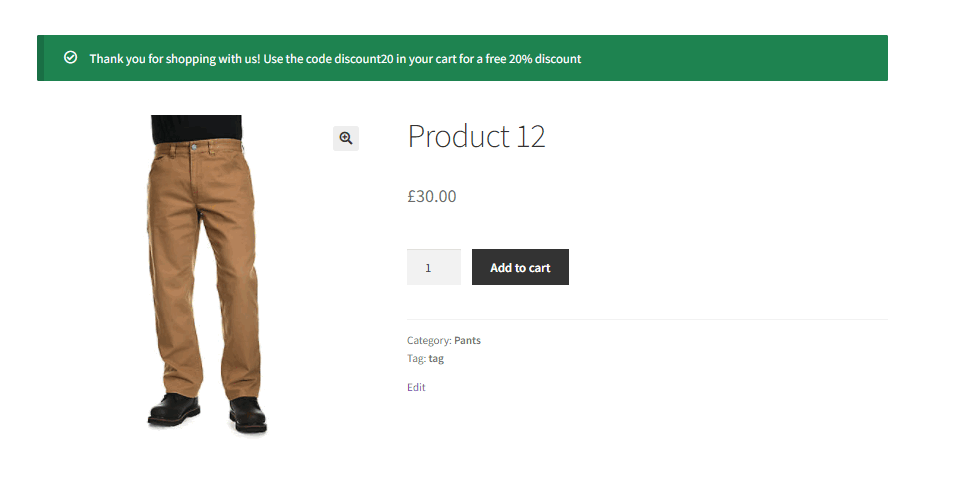
De asemenea, puteți utiliza un alt fragment de cod pentru a afișa numele produsului în mesaj atunci când este adăugat în coș. Doar adăugați următorul fragment de cod în fișierul functions.php:
add_filter( 'wc_add_to_cart_message', 'quadlayers_custom_wc_add_to_cart_message', 10, 2 );
funcția quadlayers_custom_wc_add_to_cart_message( $message, $product_id ) {
$message = sprintf(esc_html__('%s a fost adăugat în coșul dvs.. Vă mulțumim pentru cumpărături!','tm-organik'), get_the_title( $product_id ) );
returnează $mesaj;
}Acum, când clienții dvs. fac clic pe butonul de adăugare în coș, ei vor putea vedea numele produsului și în mesajul adăugat în coș.
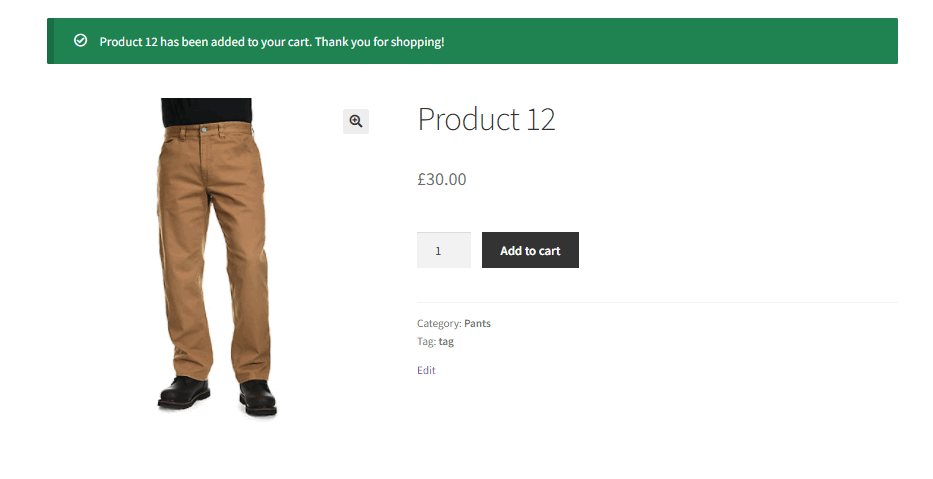
După ce faceți clic pe Actualizare fișier , modificările dvs. ar trebui să fie prezente pe site-ul dvs. web atunci când un produs este adăugat în coș. Puteți efectua și mai multe personalizări pentru acest mesaj. Dacă doriți să aflați mai multe despre modificarea mesajelor adăugate în coș, aruncați o privire la ghidul nostru aici.

Ascunde mesajul „Produsul a fost eliminat din coș”.
Știți deja cum să eliminați mesajul adăugat în coș. Cu toate acestea, atunci când un produs este eliminat din coș, un mesaj similar este afișat și clienților tăi. Acest mesaj îi informează despre eliminarea produsului care are și un buton de anulare în mod implicit.
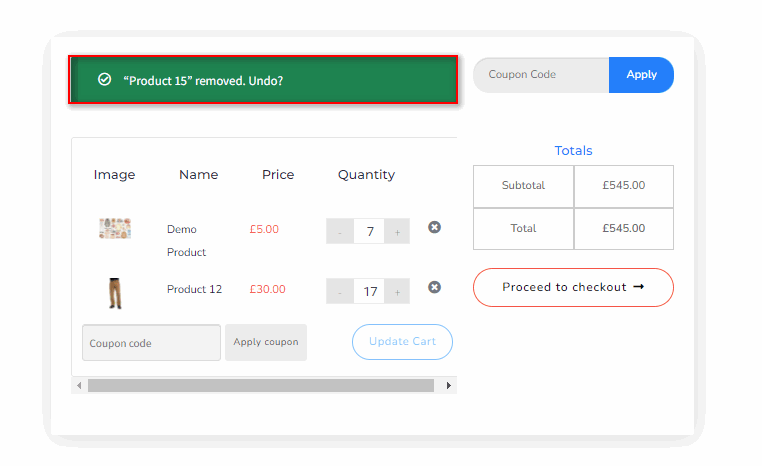
Întrucât doriți să păstrați o interfață curată cu site-ul dvs. web, eliminarea acestui mesaj vă poate ajuta și cu nevoile dvs. În plus, ați eliminat deja mesajul adăugat în coș. Prin urmare, este logic să eliminați și mesajul de eliminare a produsului de pe site-ul dvs. web.
Dacă doriți să eliminați această notificare, puteți alege să faceți acest lucru adăugând un fragment personalizat în fișierul functions.php. Deci, la fel ca mai sus, accesați Aspect > Editor de teme din tabloul de bord WordPress pentru a deschide editorul de teme. Apoi, faceți clic pe functions.php din bara laterală a fișierelor cu teme.
Acum, mergeți mai departe și inserați următorul fragment de cod în editor:
add_filter( 'woocommerce_cart_item_removed_notice_type', '__return_false');
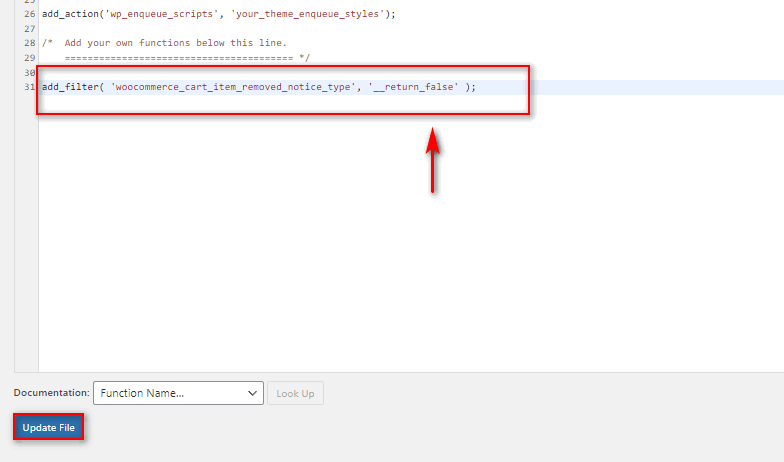
Faceți clic pe butonul Actualizare fișier și modificările dvs. vor fi salvate. Data viitoare când un client scoate un produs din coș, mesajul de eliminare a produsului nu va fi afișat.
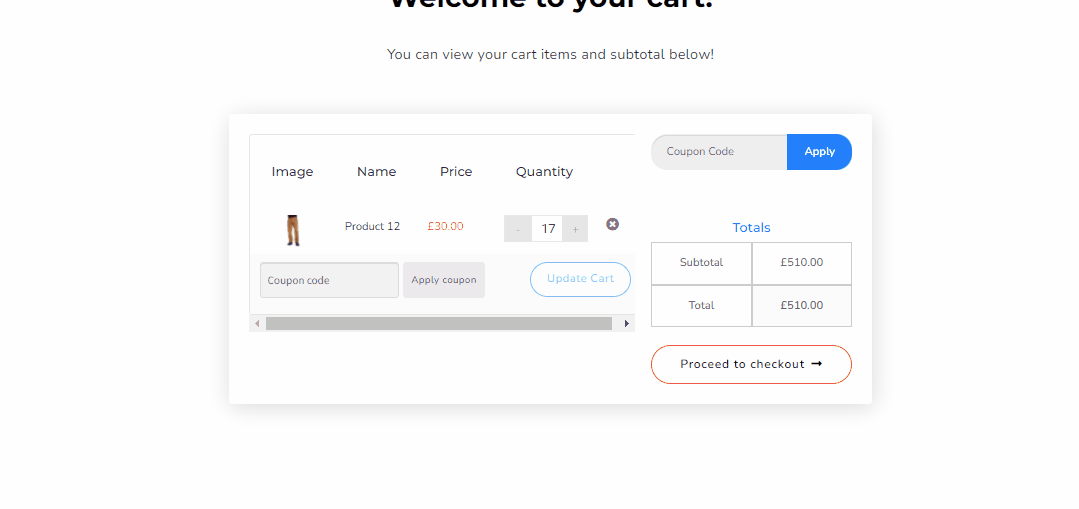
Bonus: redirecționează către coș sau pagina de plată
Până acum, sperăm că puteți elimina cu încredere mesajul adăugat în coș. Când eliminați acest mesaj, puteți personaliza și butonul de adăugare în coș pentru a-l redirecționa direct către pagina coșului sau pagina de finalizare a comenzii. Așadar, în loc să primească doar un mesaj, clienții tăi vor fi redirecționați direct către pagina lor de coș sau la finalizarea comenzii pentru un proces de verificare mai ușor.
1. Redirecționează butonul Adaugă în coș la pagina coșului
Mai întâi, să aruncăm o privire la modul în care puteți activa redirecționările către pagina coșului. Acesta este un proces destul de simplu care poate fi realizat din tabloul de bord WooCommerce în sine.
Pentru a redirecționa butonul de adăugare în coș către pagina coșului, deschideți tabloul de bord WP Admin și accesați WooCommerce > Setări. Apoi, faceți clic pe fila Produse și activați Redirecționarea către pagina coș după opțiunea de adăugare cu succes .
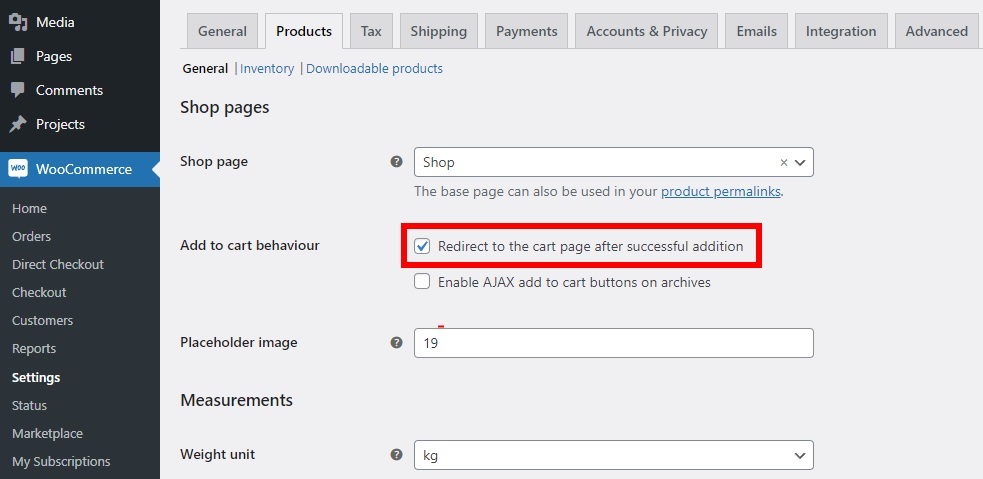
După ce ați bifat această opțiune, nu uitați să salvați modificările .
Cu această opțiune activată, atunci când clienții tăi adaugă un produs în coș, aceștia vor fi redirecționați direct către pagina coșului. Aceasta este o alternativă excelentă atunci când eliminați mesajul adăugat în coș. De asemenea, este mai convenabil și pentru clienți.
2. Checkout direct pentru WooCommerce
Dacă doriți ca clienții să fie redirecționați direct către pagina dvs. Checkout, puteți utiliza un fragment PHP. Cu toate acestea, asigurați-vă că ambele opțiuni sunt dezactivate în fila Produse din setările dvs. WooCommerce.
Acum, următorul pas necesită să adăugați codul în fișierul functions.php al temei copilului, ca mai sus. Încă o dată, accesați Aspect > Editor de teme din tabloul de bord WordPress și deschideți editorul de teme. Apoi, faceți clic pe functions.php din bara laterală a fișierelor cu teme.
În cele din urmă, adăugați următorul cod în editor și faceți clic pe Actualizare fișier.
add_filter('add_to_cart_redirect', 'quadlayers_add_to_cart_redirect');
funcția quadlayers_add_to_cart_redirect() {
global $woocommerce;
$lw_redirect_checkout = $woocommerce->cart->get_checkout_url();
returnează $lw_redirect_checkout;
} 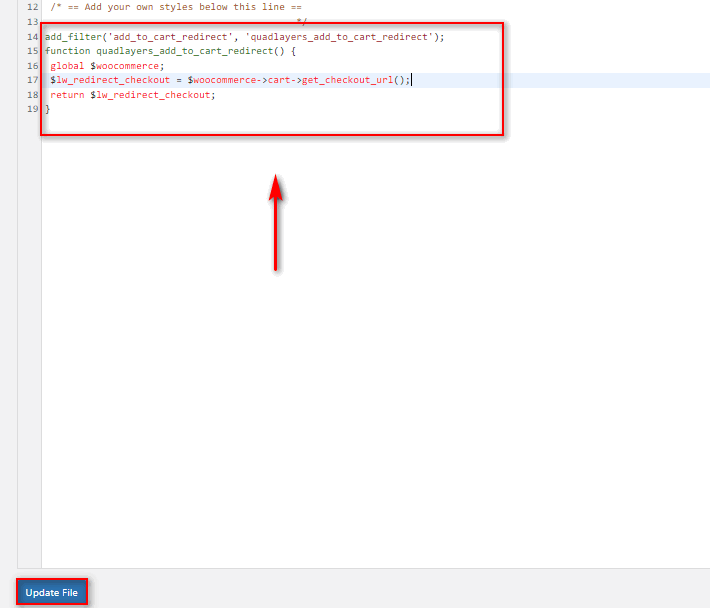
După ce adăugați acest cod, butonul de adăugare în coș va redirecționa clienții către pagina de finalizare a achiziției în loc de pagina coș. În acest caz, mesajul adăugat în coș este, de asemenea, inutil, deoarece aceștia pot vedea produsele chiar pe pagina de finalizare a comenzii.
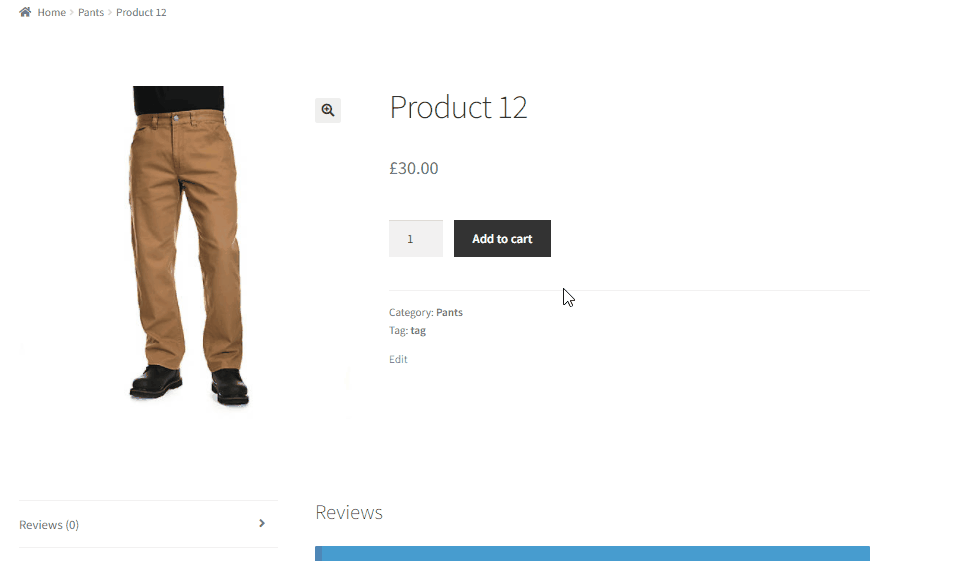
De asemenea, puteți utiliza Direct Checkout pentru WooCommerce dacă doriți o abordare mai ușoară pentru această modificare. Avem chiar și un ghid detaliat pentru crearea unui link de plată directă WooCommerce dacă aveți nevoie de mai multe informații despre acesta.
Concluzie
Și asta se încheie ghidul nostru despre Cum să eliminați mesajul adăugat în coș din WooCommerce. Eliminarea sau editarea acestuia poate fi o opțiune utilă dacă doriți să eliminați anumite elemente inutile de pe site-ul dvs. care blochează experiența de cumpărături a clientului. Și tot ceea ce este nevoie pentru a face acest lucru este să adăugați fragmentele dvs. PHP personalizate la fișierul dvs. de funcții.
Să facem un rezumat rapid al tuturor proceselor pe care le-am acoperit în postarea de astăzi:
- Eliminarea mesajului adăugat în coș folosind un fragment de cod
- Personalizarea mesajului adăugat în coș
- Ascunderea mesajului „Produsul a fost eliminat din coș” de la WooCommerce
Fragmentele pe care le-am arătat în articolul de astăzi sunt destul de personalizabile și ușor de adăugat. Le puteți personaliza cu ușurință și schimba mesajul pentru a se potrivi site-ului dvs. Cu toate acestea, dacă întâmpinați probleme cu adăugarea acestora pe site-ul dvs. web sau personalizarea lor, vă rugăm să ne informați în secțiunea de comentarii. Vom face tot posibilul să vă ajutăm!
Am inclus chiar și o secțiune pentru a redirecționa butonul de adăugare în coș către coș sau pagina de finalizare a achiziției. Este, de asemenea, o opțiune excelentă de adăugat pe site-ul dvs. atunci când eliminați mesajul adăugat în coș.
În plus, dacă sunteți în căutarea altor modalități de a vă personaliza experiența magazinului WooCommerce, de ce să nu consultați câteva dintre celelalte articole ale noastre:
- Cele mai bune plugin-uri pentru a personaliza pagina coșului WooCommerce
- Cum să adăugați imaginea produsului la checkout
- Cum să adăugați o listă de dorințe la WooCommerce
